- Главная
- Блог сервисного центра Volt-PC
- Uncategorized
- Как раздать Wi-Fi на второй роутер без кабеля

Как раздать Wi-Fi на второй роутер без кабеля
Если у вас в доме есть старый роутер, которым давно не пользуются, его не нужно сразу нести на мусорку. Он может послужить мостом для создания беспроводного соединения, который проведет интернет в те комнаты вашего дома, где нет хорошего подключения к сети. Однако сначала необходимо разобраться, каким образом роутер может стать точкой доступа, и как правильно включить WDS для корректной работы.
Что из себя представляет функция WDS роутера
WDS (Wireless Distribution System) переводится с английского как «беспроводная система распределения». Она позволяет создать связь между двумя роутерами. В таком случае главный из них соединяют с провайдером, а второстепенный подключают к первому через воздух (специальные волновые лучи), тем самым расширяя волновую площадь. Провода при этом не пригодятся.

К сожалению, не каждое устройство может работать на WDS. Некоторые модели роутеров не поддерживают такого расширения. Чтобы проверить наличие функции, нужно вбить в поисковую строку любого браузера адресные данные роутера, которые указаны на задней части девайса, где также есть сведения о пароле и логине.

Важно! Роутер, с которого заходите в интернет, должен быть подключен к искомому девайсу.
Когда информация не читается, проведите сброс до заводских настроек. Используйте функцию Reset, кнопка от которой расположена на задней части. Если кнопка не прощупывается, воспользуйтесь острым тонким предметом.

Найти WDS можно в разделе «беспроводные функции». Если вам не удается найти наименование системы значит в роутере она отсутствует.
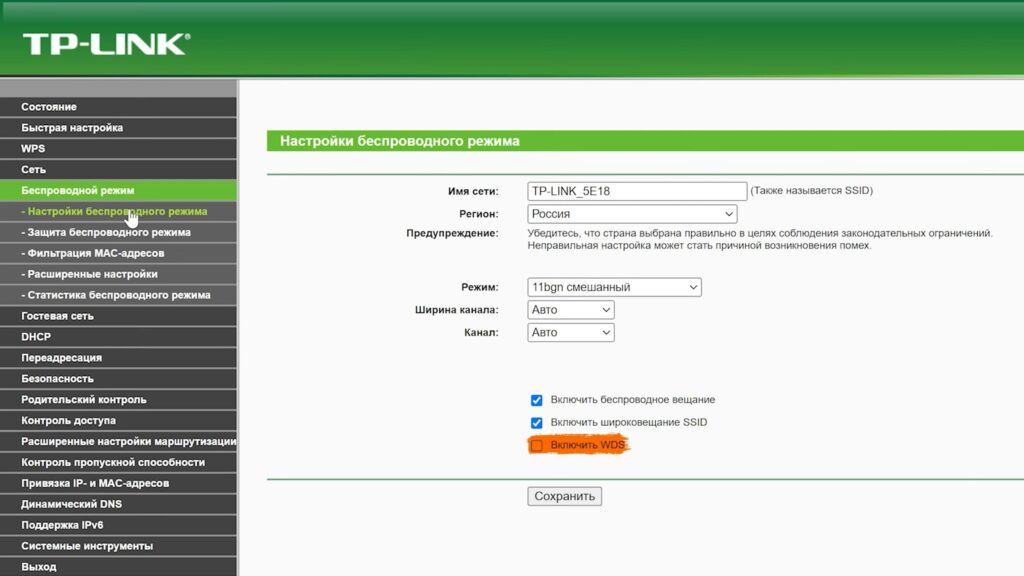
Как правильно настроить базовый роутер
Если вы нашли этот пункт, необходимо настроить основной роутер. Зайдите в настройки, открыв раздел «передача данных». Выберите не автоматический канал, а тот, который можно фиксировать. К примеру, третий.
Такое действие требуется для синхронизации работы роутеров.
Как настроить второстепенный роутер
Теперь гаджет, с которого заходите в интернет, следует переключить на второй роутер. Откройте интерфейс и поменяйте в адресе последнее значение. К примеру, можете ввести «17».
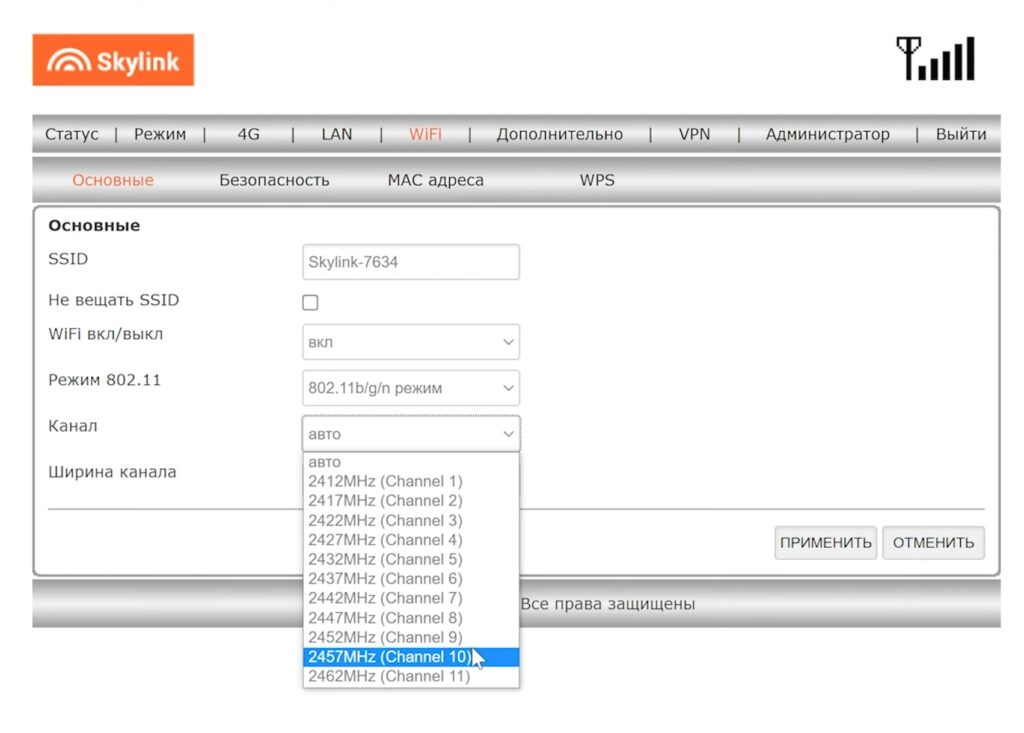
Это позволит устройствам избежать «ссоры» и подключиться к одной сети. Сохраните изменения и перезагрузите роутеры.
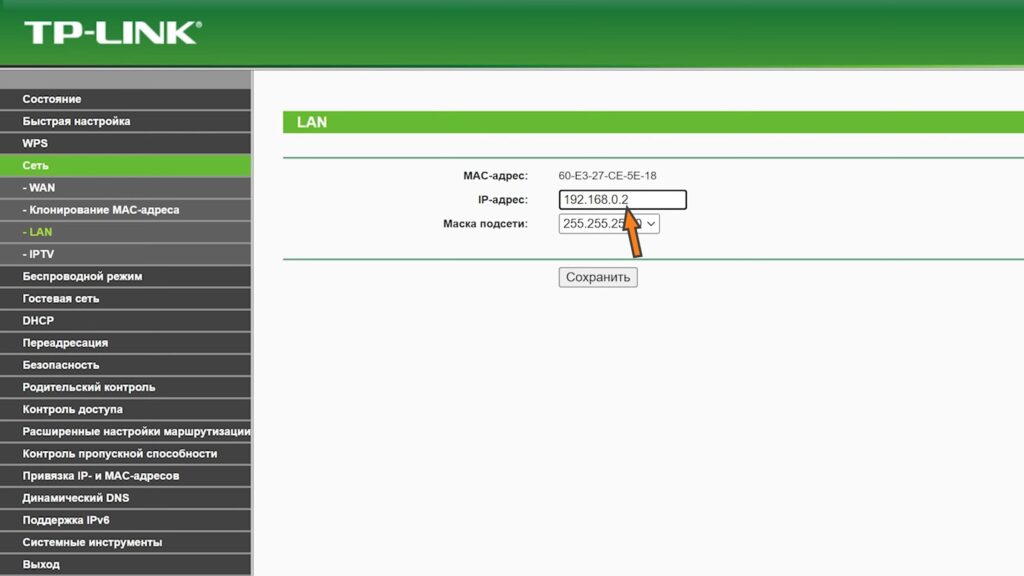
Затем опять откройте настройки, воспользовавшись только что придуманным IP. Потом откройте вкладку с беспроводным подключением и активируйте WDS. Через поисковую строку найдите в предложениях основной девайс и подключитесь к сети.
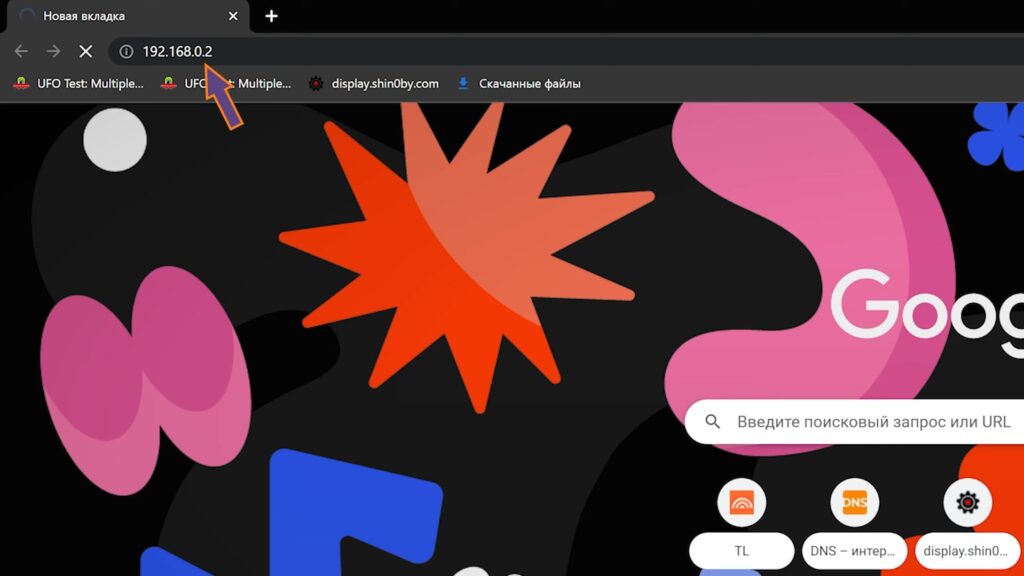
Не забудьте установить те же данные, которые указаны на базовом устройстве (третий). Сохраните изменения. Воспользуйтесь правильным паролем для подключения к сети. Также поменяйте наименования второстепенного роутера, чтобы различать их между собой.
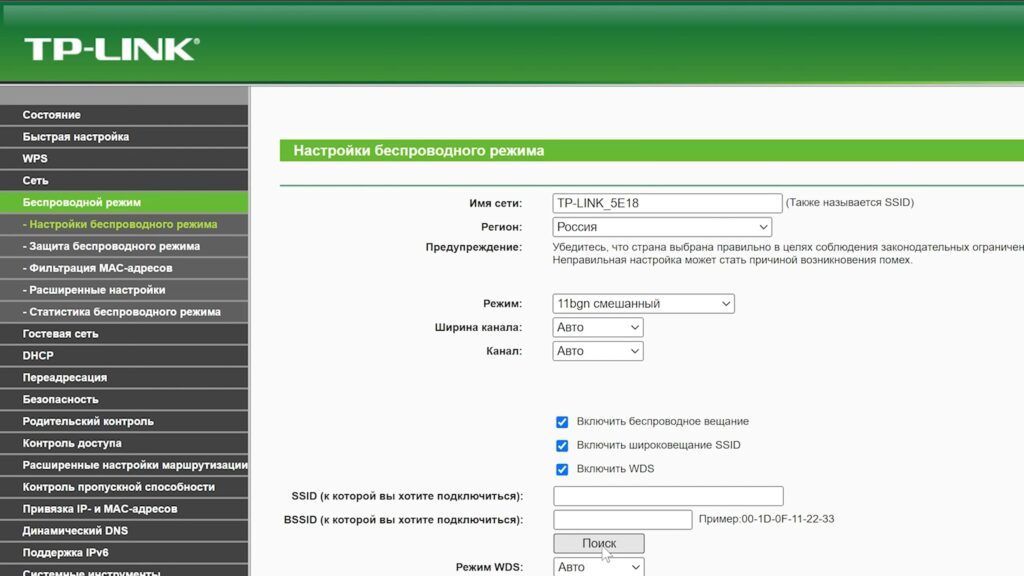
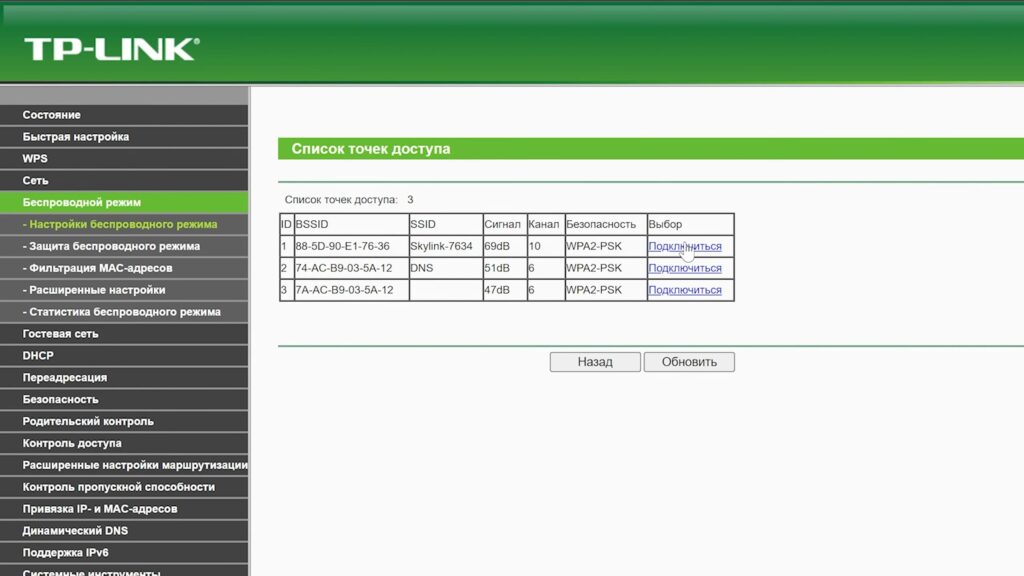
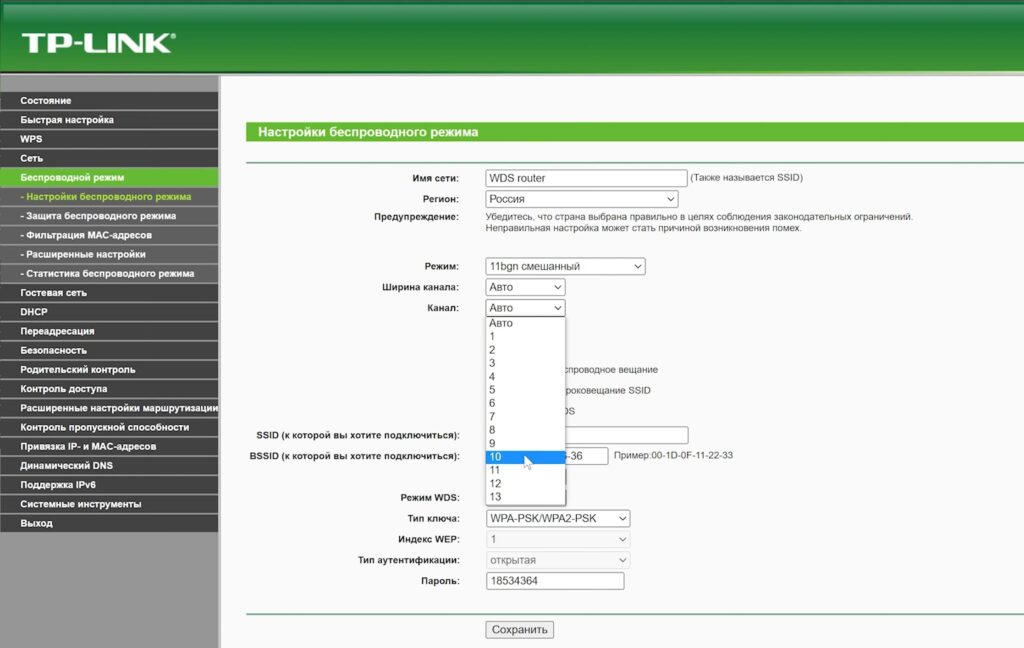
Сохраните изменения и выйдите из настроек. Подключайтесь к любой из двух точек в зависимости от силы сигнала.
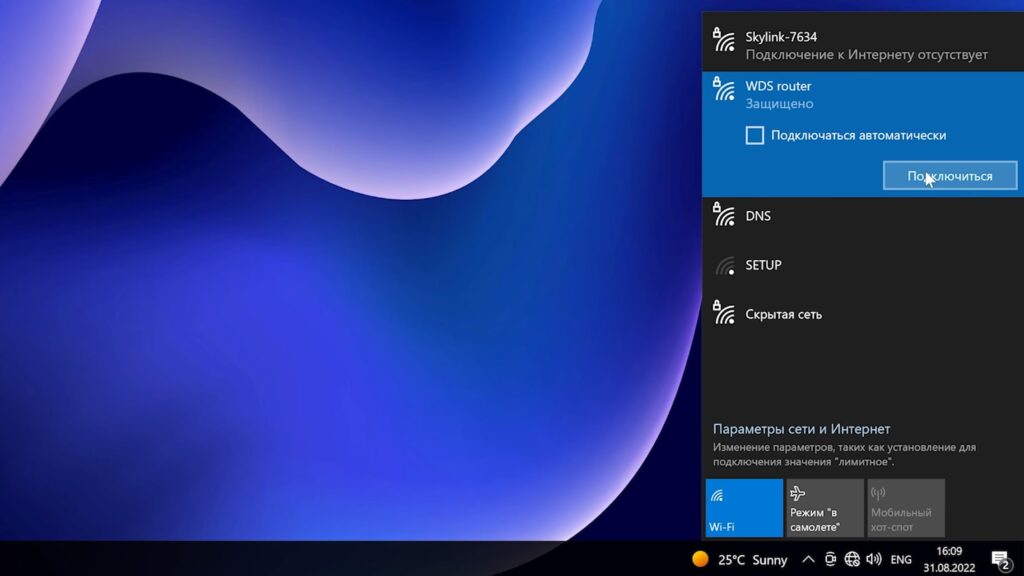
Если вы активировали все, как надо, любой гаджет выйдет в интернет без использования проводов. Когда понадобится настроить компьютер через кабель, отключите беспроводную раздачу интернета. В таком случае активна исключительно первая точка.
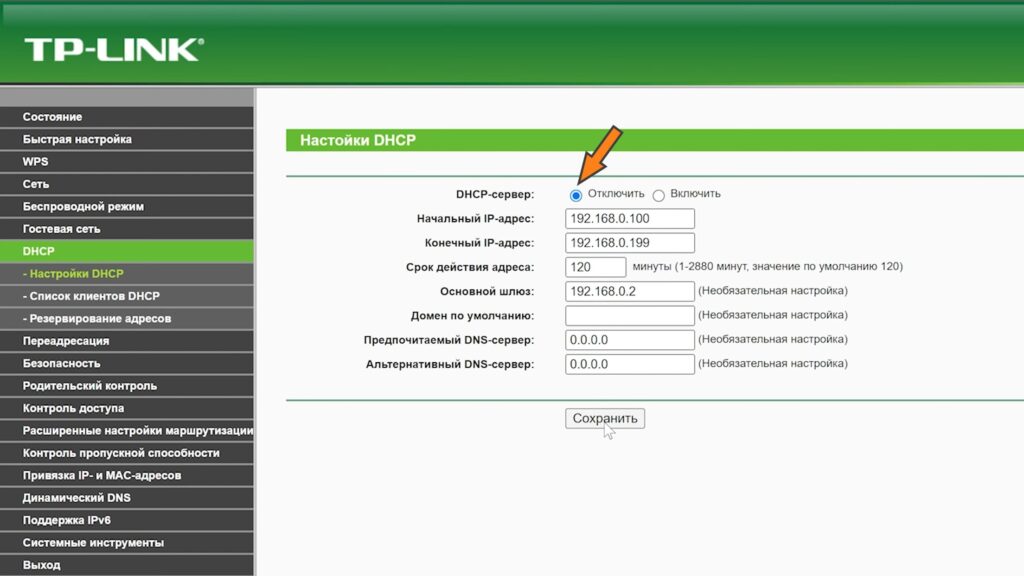
Если после проведения всех вышеописанных манипуляций по обслуживанию роутеров с целью их настройки на прием беспроводного Wi-Fi сигнала у Вас ничего не вышло, тогда советуем обратиться за помощью к компьютерному мастеру или в сервисный центр.
Минусы и замена функции WDS роутера
Первый минус – это замедление скорости сети в два раза. Такая ситуация возникает из-за того, что тот роутер, который чуть не оказался на свалке за ненадобностью, сначала принимает волны, после чего их раздает. Также могут появляться сбои.

При кабельном подключении такого не происходит. Конечно, в такой функции есть минусы. Поэтому не покупайте еще один роутер только ради беспроводной раздачи интернета. Если есть старый, воспользуйтесь лучше им.
Получить консультацию сервисного центра Volt-PC
Для того, чтобы консультацию в сервисном центре «Volt-PC» нужно позвонить по номеру телефона:
+7 (961) 51-00-228 или связавшись с нами через WhatsApp или Telegram.
Сервисный центр «Volt-PC» работает с 9.00 и до 21.00 без перерывов и выходных!
Мы старается заботится о своих клиентах и обеспечивать только качественный сервис.
Заказывая у нас услуги обслуживания и ремонта компьютерной техники в Краснодаре Вы можете быть абсолютно уверены, что получите не только качественное оказание услуг, но и грамотную консультацию и техническую поддержку.

© 2017-2024 VOLT-PC. ВСЕ ПРАВА ЗАЩИЩЕНЫ












